惠普hp笔记本win7系统电脑怎么自定义开关机按钮【图】
更新日期:2023-08-25 05:20:06
来源:转载
手机扫码继续观看

我们知道,在hp笔记本里面都有一个电源按钮,可以进行开关机的操作。可是有的用户按下这个键的时候,笔记本却是进入休眠状态、或者直接重启。为了更好的对这个按键加以利用,我们可以自定义hp笔记本的开关机按键功能,下面就来看小编是如何操作的。
推荐:笔记本win764位旗舰版系统下载
1、点击“开始——控制面板——电源选项”
2、打开“电源选项”窗口后,点击左侧窗口中的选择电源按钮的功能”
3、点击“选择电源按钮的功能”,可选择“用电池”或“接通电源”来“选择电源按钮的功能”。

4、点击“用电池——选择电源按钮的功能”的下拉菜单,可以看到三个选项:“不采取任何操作、睡眠、关机”,用户可自由选择,比如这这里选择“关机”
5、点击“接通电源——选择电源按钮的功能”的下拉菜单,可以看到同样三个选项。用户可自由选择,比如我这里选择“关机”。
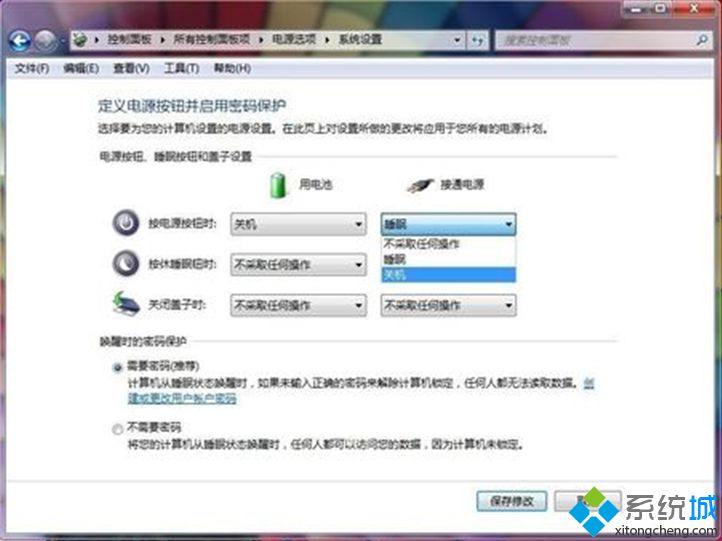
7、选择完毕后点击“确定”按钮保存设置即可。
以上对电源按钮功能进行自定义设置后,只要用户按下电源按钮笔记本电脑就会直接关机,用户可根据个人需求来自定义设置。
该文章是否有帮助到您?
常见问题
- monterey12.1正式版无法检测更新详情0次
- zui13更新计划详细介绍0次
- 优麒麟u盘安装详细教程0次
- 优麒麟和银河麒麟区别详细介绍0次
- monterey屏幕镜像使用教程0次
- monterey关闭sip教程0次
- 优麒麟操作系统详细评测0次
- monterey支持多设备互动吗详情0次
- 优麒麟中文设置教程0次
- monterey和bigsur区别详细介绍0次
系统下载排行
周
月
其他人正在下载
更多
安卓下载
更多
手机上观看
![]() 扫码手机上观看
扫码手机上观看
下一个:
U盘重装视频










